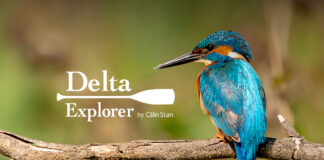Cand vine vorba despre prelucrarea si editarea fotografiilor, cativa pasi simpli sunt, de multe ori, suficienti pentru a produce efecte deosebite si pentru a obtine fotografii mai frumoase. Continuam astazi seria articolelor dedicate programului de editare Adobe Photoshop cu inca 5 trucuri simple, care va fac viata mai usoara, editarea mai rapida si imaginile cu impact mai mare. Primul articol, cu 7 trucuri de editare, il poti citi aici. La sfarsit, iti spun si cum poti face rost de Adobe Photoshop si Lightroom gratuit, cu licenta si un curs de fotografie online.

1. Adauga watermark grafic cu un singur click
In loc sa copiezi, de fiecare data, un PNG cu watermark-ul tau grafic „peste” fotografiile editate pentru web, e mai simplu sa „inveti” Photoshop-ul sa „picteze” logo-ul tau cu un singur click. Pentru asta, e suficient sa deschizi fisierul ce contine logo-ul tau pe fundal transparent, sa alegi Pensula (Brush) din bara de instrumente si sa accesezi meniul Edit -> Define Brush Preset… pentru a salva logo-ul ca preset pentru pensula. Data viitoare cand vrei sa adaugi watermark-ul pe o imagine, e suficient sa alegi Pensula din bara de instrumente si sa folosesti presetul nou creat pentru a suprapune, printr-un click, logo-ul tau pe fotografie.
2. Converteste toate imaginile pentru afisare pe web, automat
Putini stiu, dar redimensionarea imaginilor si salvarea lor pentru a le utiliza pe Facebook sau in portofoliul propriu online se poate face simplu si automat, cu cateva clickuri, fara a deschide si a redimensiona manual (apoi exporta) fiecare fotografie. Important e sa ai toate imaginile dorite intr-un singur Folder. Apoi, intri in meniul File > Scripts > Image Processor… iar acolo alegi folderul in care se afla imaginile originale, setezi dimensiunea dorita pentru resize (1000px latura mare, de exemplu), formatul si folderul de destinatie. Apoi, apasand butonul Run… Photoshop va redimensiona automat tot setul de imagini, fotografiile rezultate fiind numai bune pentru a le incarca rapid in portofoliu sau pe retelele sociale.
3. Crop fara sa „decupezi” imaginea (non-destructiv)
O alta optiune mai putin cunoscuta a functiei crop este cea care permite decuparea imaginii pastrand partile decupate pentru editare ulterioara. Asadar, data viitoare cand faci Crop dar nu esti sigur asupra reincadrarii, poti reveni oricand la imaginea originala, fara a folosi functia Undo / History (care ar anula si eventualele ajustari aplicate imaginii). Tot ce trebuie sa faci este sa debifezi casuta „Delete croped pixels” in bara de optiuni a instrumentului Crop si apoi sa faci decupajul. Ulterior, reselectand functia Crop, poti sa reincadrezi imaginea avand la dispozitie si marginile exterioare.
4. Corecteaza perspectiva fara a utiliza un obiectiv tilt&shift
Cu totii stim acele fotografii de arhitectura in care perspectiva cladirilor nu e cea reala, peretii dand impresia de „cadere”. Ei bine, pentru ca nu toti detinem un obiectiv Tilt&Shift care sa corecteze acest efect nedorit la nivel optic, putem apela la tool-ul Filter -> Lens correction… in Adobe Photoshop. Acesta, pe langa faptul ca este un instrument foarte puternic pentru a corecta imperfectiunile optice ale obiectivelor, ne ajuta sa imbunatatim si fotografiile de arhitectura, cu cladiri fotografiate de la nivelul solului. Este suficient sa accesezi tab-ul Custom si sa modifici perspectiva folosind sliderele Vertical Perspective / Horizontal Perspective, pana obti efectul dorit. La fel, tot de aici, poti corecta usor si distorsiunile optice ale obiectivelor, folosind primul slider de sus.
5. Da un efect „old school” fotografiilor tale, cu granulatie adaugata
De obicei, unul dintre primii pasi pe care ii facem cand editam o fotografie este sa reducem zgomotul de imagine (granulatia), daca aceasta exista. Dar, atunci cand vrem sa obtinem imagini cu un efect „de film”, putem aduga intentionat un efect care sa simuleze granulatia filmului argentic. Scurt pe doi, obtinem asta in patru pasi simpli:
- Deschidem imaginea dorita si o convertim in alb/negru utilizand functia Adjustments -> Black and White din meniul Image
- Facem un layer nou (Layer > New… > Layer) caruia ii setam optiunea Blending Mode -> Overlay
- Umplem layerul cu un strat de culoare gri deschis (cu Paint Bucket Tool din bara de instrumente, de exemplu)
- Adaugam efectul de granulatie din meniul Filters -> Noise -> Add Noise… si alegem un procent intre 25 si 50%, Monochromatic
Acum, imaginea are un efect care, la prima vedere, cu greu ar putea fi deosebit de cel caracteristic filmelor alb negru argentice… Enjoy!
Cursurile Fotoshkola si licenta Creative Cloud Photography gratuit
Canon are o campanie inedita in aceasta perioada, care se adreseaza tuturor fotografilor entuziasti si vor sa isi dezvolte pasiunea invatand lucruri noi. Astfel, Canon ofera gratuit seriea de cursuri de fotografie Fotoshkola („Canon. Cele mai bune fotografii”, „Bazele compozitiei”, „Fotografia de portret”, „Cum fotografiem copii” si ”Fotografia de calatorie”) si o licenta Adobe Creative Cloud Photography, valabila un an, celor care achizitioneaza, pana pe 31 Octombrie, un aparat sau un obiectiv din promotia „Aventuri Epice, Imagini Senzationale”.

Achizitionand unul din aparatele foto sau obiectivele din aceasta lista, pana pe 31 Octombrie, primesti gratuit o licenta Adobe Creative Cloud Photography pentru un an. Practic, vei avea un an de updateuri gratuite si cele mai noi versiuni Photoshop si Lightroom instalate permanent, legal, cu licenta si fara costuri suplimentare. In plus, iti vei dezvolta pasiunea si vei invata cum sa surprinzi fotografii mai bune, urmarind cursurile Fotoshkola, care includ teme precum: fotografierea copiilor, fotografia de portret, fotografia de calatorie si bazele compozitiei.
Cateva dintre aparatele si obiectivele Canon care intra in promotie:
- EOS 6D
- EOS 7D Mark II
- EOS 5D Mark III si Mark IV
- EOS M10
- G1X Mark III
- EOS 80D
- EF 24mm f/2.8 IS USM
- EF 35mm f/1.4L USM
- EF 50mm f/1.4 USM
- EF 100mm f/2.8 Macro USM
- EF 24-105mm f/3.5-5.6 IS STM
- EF 70-200mm f/4L IS USM
- EF 70-200mm f/2.8L IS II USM
- Lista completa este aici
Astfel beneficiezi de un abonament pe un an pentru pachetul Adobe Creative Cloud Photography in valoare de 629 lei si cursul online de fotografie de la Fotoshkola, cu profesor, in valoare de 263 lei. Totul gratuit, daca achizitionezi unul din obiectivele din oferta pana la sfarsitul lunii Octombrie. Sau, poti vedea asta ca pe o reducere din pretul obiectivului. Depinde din ce punct de vedere privesti lucrurile.
PARTEA I: 7 trucuri de editare in Photoshop pe care merita sa le stii